CANON SX110 IS User Manual [da]

DANSK
Brugervejledning
til kamera
Startvejledning
Husk at læse Sikkerhedsforanstaltninger (s. 179-188).
s. 9
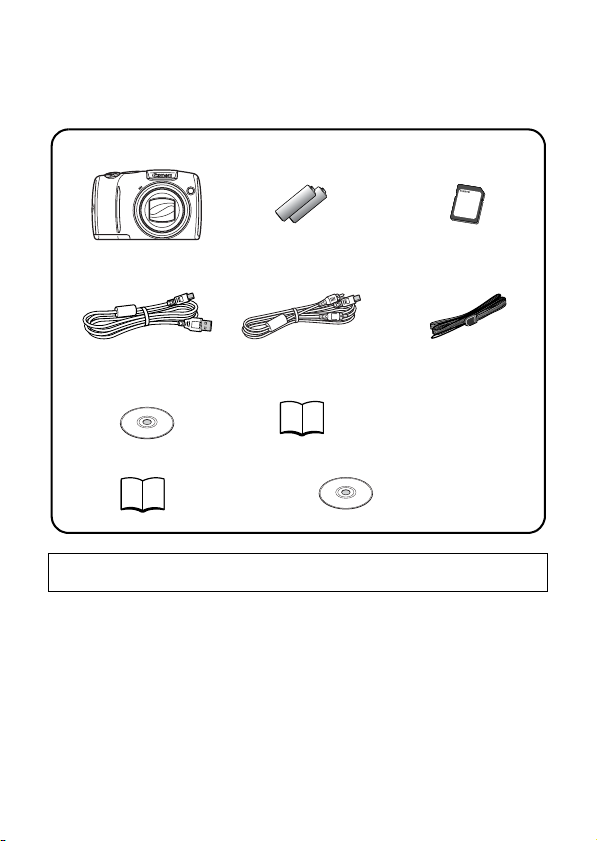
Pakkens indhold
Pakken indeholder følgende dele. Kontakt den forretning, hvor du
købte produktet, hvis noget mangler.
Kamera AA alkaline-batterier
a
Interfacekabel
de
IFC-400PCU
Cd-rom'en Canon
g
Digital Camera
Solution Disk
Brugervejledninger
i
• Startvejledning
Kameraet kan muligvis ikke yde optimalt sammen med det medfølgende
hukommelseskort.
• Visning af PDF-vejledningerne kræver Adobe Reader. Du kan installere
Microsoft Word Viewer 2003 for at få vist vejledninger i Word-format
(kun Mellemøsten).
Hvis denne software ikke er installeret på computeren, skal du gå til følgende
websted for at hente softwaren:
b
(2 stk.)
AV-kabel
AVC-DC400
Hæftet Canon
h
garantierklæring
• Cd-rom’en Canon Digital
Hukommelseskort
c
(32 MB)
Håndledsrem
f
WS-DC5
Camera Manuals Disk
http://www.adobe.com (ved PDF-format)
http://www.microsoft.com/downloads/ (ved Word-format)
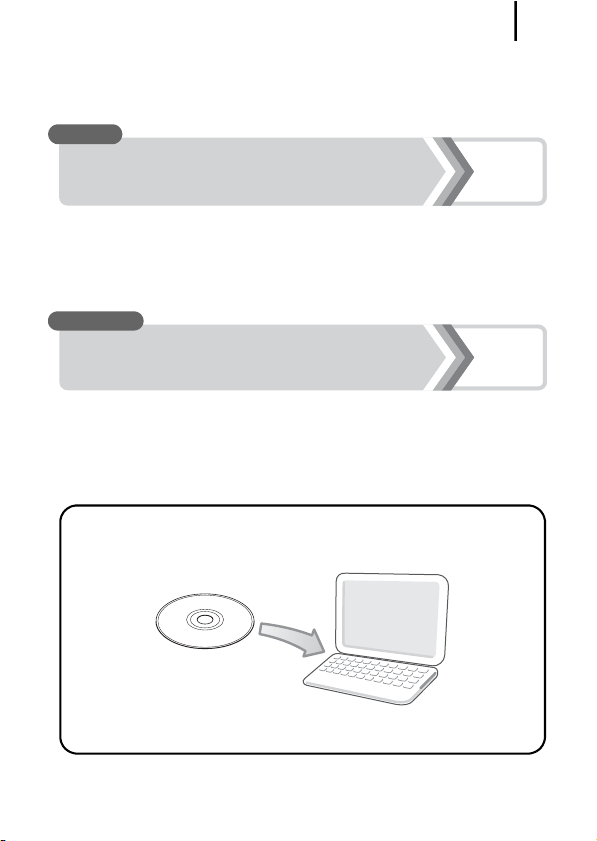
Vejledningens indhold
Denne vejledning er inddelt i to afsnit.
Først...
Vejledningens indhold
1
Startvejledning
I dette afsnit beskrives, hvordan du klargør kameraet til brug,
og grundlæggende oplysninger om, hvordan du tager billeder,
får dem vist og udskriver dem. Start med at lære kameraet
at kende og sætte dig ind i de grundlæggende funktioner.
Derefter...
Uddybende oplysninger
Når du har lært det grundlæggende, kan du bruge kameraets mange
funktioner til at tage mere krævende billeder. I dette afsnit finder du
oplysninger om, hvordan du bruger de enkelte funktioner, herunder
hvordan du slutter kameraet til et fjernsyn for at se billederne.
• De elektroniske vejledninger findes på den medfølgende cd-rom.
s. 9
s. 39
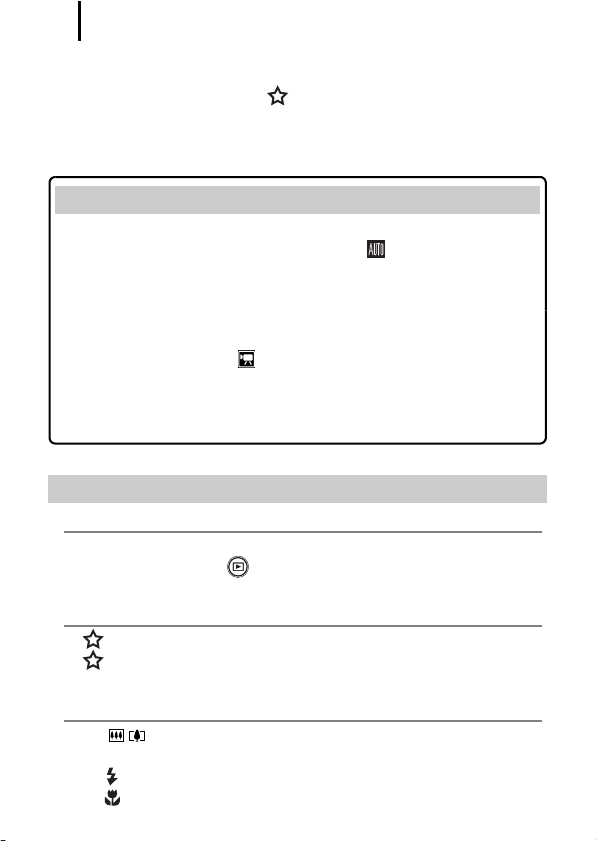
Indholdsfortegnelse
2
Indholdsfortegnelse
Elementer, der er markeret med , er lister eller diagrammer, som
opsummerer kamerafunktioner eller fremgangsmåder.
Læs her . . . . . . . . . . . . . . . . . . . . . . . . . . . . . . . . . . . . . . . . 7
Startvejledning . . . . . . . . . . . . . . . . . . . . . . . . . . . 9
Klargøring . . . . . . . . . . . . . . . . . . . . . . . . . . . . . . . . . . . 10
Optagelse af stillbilleder
Visning af stillbilleder. . . . . . . . . . . . . . . . . . . . . . . . . . 18
Sletning . . . . . . . . . . . . . . . . . . . . . . . . . . . . . . . . . . . . . 19
Udskrivning . . . . . . . . . . . . . . . . . . . . . . . . . . . . . . . . . . 20
Integrering af datoen i billeddataene . . . . . . . . . . . . . 22
Optagelse af film
Visning af film . . . . . . . . . . . . . . . . . . . . . . . . . . . . . . . . 26
Overførsel af billeder til en computer . . . . . . . . . . . . . 27
Systemkort . . . . . . . . . . . . . . . . . . . . . . . . . . . . . . . . . . 34
Uddybende oplysninger. . . . . . . . . . . . . . . . . . . . . 39
Oversigt over komponenter 40
Brug af betjeningsvælgeren. . . . . . . . . . . . . . . . . . . . . . . . 43
Brug af knappen . . . . . . . . . . . . . . . . . . . . . . . . . . . . . 44
Indikator . . . . . . . . . . . . . . . . . . . . . . . . . . . . . . . . . . . . . . . 45
Grundlæggende funktioner 46
Menuer og indstillinger. . . . . . . . . . . . . . . . . . . . . . . . . . . . 46
Oplysninger, der vises på LCD-skærmen og i menuerne. . . . . 48
Oplysninger på LCD-skærmen . . . . . . . . . . . . . . . . . . . . . 58
Ofte benyttede optagelsesfunktioner 60
Brug af optisk zoom . . . . . . . . . . . . . . . . . . . . . . . . . 60
Brug af digital zoom Digital tele-konverter . . . . . . . . . . . . . 61
Brug af blitzen . . . . . . . . . . . . . . . . . . . . . . . . . . . . . . . . 65
Optagelse af nærbilleder (Makro) . . . . . . . . . . . . . . . . . 67
(tilstanden ) . . . . . . . . . . . . 15
( tilstanden Standard). . . . . . . . . . . . 24
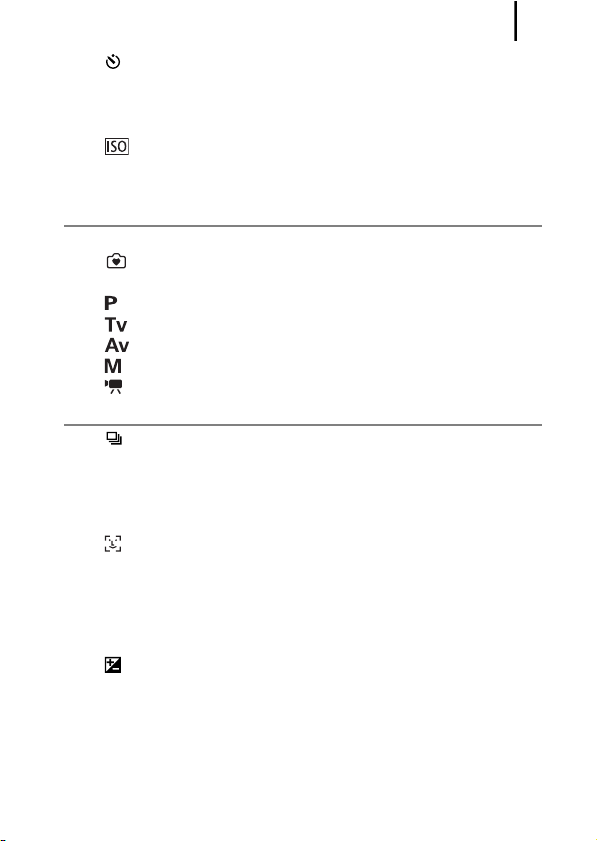
Indholdsfortegnelse
Brug af selvudløseren . . . . . . . . . . . . . . . . . . . . . . . . . . 68
Ændring af opløsningen (stillbilleder). . . . . . . . . . . . . . . . . 70
Ændring af kompression (stillbilleder) . . . . . . . . . . . . . . . . 71
Indstilling af billedstabilisering . . . . . . . . . . . . . . . . . . . . . . 72
Justering af ISO-følsomheden. . . . . . . . . . . . . . . . . . . 74
Mindske kamerarystelser under optagelse
(Auto ISO skift). . . . . . . . . . . . . . . . . . . . . . . . . . . . . . . . 75
Optagelse vha. programvælgeren 77
Programvælger . . . . . . . . . . . . . . . . . . . . . . . . . . . . . . . . . 77
Let optagelse (Let tilstand) . . . . . . . . . . . . . . . . . . . . . 78
Optagelsestilstande til bestemte motiver . . . . . . . . . . . . . . 79
Program-AE. . . . . . . . . . . . . . . . . . . . . . . . . . . . . . . . . 82
Indstilling af lukkerhastighed . . . . . . . . . . . . . . . . . . . . 83
Indstilling af blænde. . . . . . . . . . . . . . . . . . . . . . . . . . . 85
Manuel indstilling af lukkerhastighed og blænde. . . . . 87
Optagelse af film . . . . . . . . . . . . . . . . . . . . . . . . . . . . . 89
Forskellige optagelsesmetoder 93
Kontinuerlig . . . . . . . . . . . . . . . . . . . . . . . . . . . . . . . . . . 93
Indstilling af blitzen. . . . . . . . . . . . . . . . . . . . . . . . . . . . . . . 95
Kontrol af fokus og ansigtsudtryk. . . . . . . . . . . . . . . . . . . . 97
Skift mellem fokusindstillinger . . . . . . . . . . . . . . . . . . . . . 100
Valg af en AF-rammetilstand . . . . . . . . . . . . . . . . . . . . . . 101
Valg af et motiv, der skal fokuseres på
(Vælg og følg ansigt) . . . . . . . . . . . . . . . . . . . . . . . . . . 104
Optagelse af motiver, der er vanskelige at fokusere
på (Fokuslås, AF-lås, Manuel fokus, Sikker MF) . . . . . 106
Fastlåsning af eksponeringsindstillingen (AE-lås) . . . . . . 110
Fastlåsning af blitzeksponeringsindstillingen (FE-lås). . . . . 112
Justering af eksponeringskompensation. . . . . . . . . . . 113
Skift mellem målingstilstande. . . . . . . . . . . . . . . . . . . . . . 114
Justering af tonen (hvidbalance) . . . . . . . . . . . . . . . . . . . 115
Optagelse af billeder med ændrede farver
(My Colors) . . . . . . . . . . . . . . . . . . . . . . . . . . . . . . . . . 118
Indstilling af display . . . . . . . . . . . . . . . . . . . . . . . . . . . . . 120
3
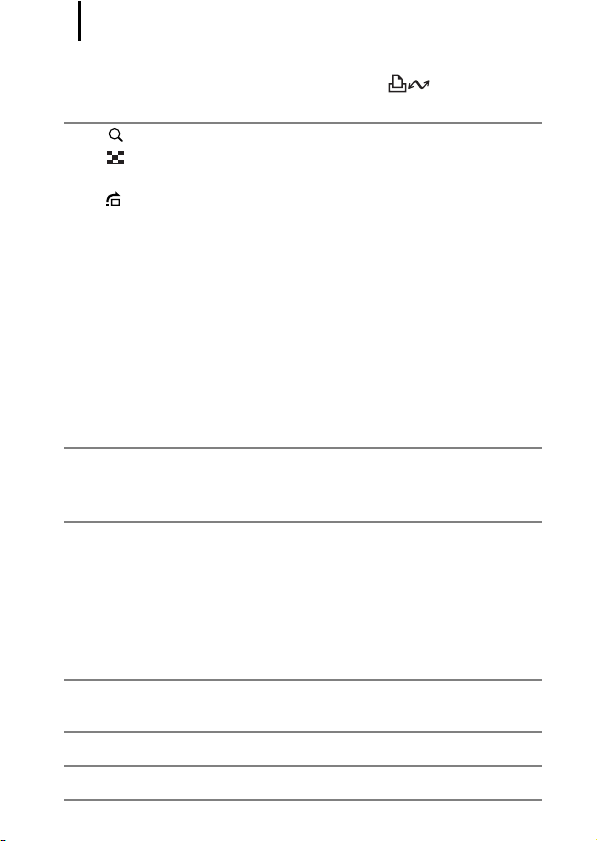
Indholdsfortegnelse
4
Automatisk kategorisering af billeder (Auto kategori) . . . 121
Registrering af indstillinger for knappen . . . . . . . . . 122
Afspilning/sletning 124
Visning af forstørrede billeder . . . . . . . . . . . . . . . . . . . 124
Visning af ni billeder ad gangen (Index Playback) . . . 125
Kontrol af fokus og personers ansigtsudtryk (Fokus tjek) . . 126
Spring til billeder . . . . . . . . . . . . . . . . . . . . . . . . . . . . . 129
Organisering af billeder efter kategori (Min kategori) . . . . . 131
Visning af film. . . . . . . . . . . . . . . . . . . . . . . . . . . . . . . . . . 132
Rotering af billeder på skærmen . . . . . . . . . . . . . . . . . . . 134
Afspilning med overgangseffekter . . . . . . . . . . . . . . . . . . 135
Automatisk afspilning (diasvisning) . . . . . . . . . . . . . . . . . 136
Funktionen Rødøje korrigering . . . . . . . . . . . . . . . . . . . . 137
Ændring af billedstørrelsen . . . . . . . . . . . . . . . . . . . . . . . 142
Tilknytning af lydmemoer til billeder. . . . . . . . . . . . . . . . . 144
Beskyttelse af billeder . . . . . . . . . . . . . . . . . . . . . . . . . . . 146
Sletning af alle billeder. . . . . . . . . . . . . . . . . . . . . . . . . . . 147
Udskrifts/overførselsindstillinger 148
Angivelse af DPOF-udskriftsindstillinger . . . . . . . . . . . . . 148
Angivelse af DPOF-overførselsindstillinger . . . . . . . . . . . 152
Konfiguration af kamera 154
Energisparefunktion. . . . . . . . . . . . . . . . . . . . . . . . . . . . . 154
Formatering af hukommelseskort . . . . . . . . . . . . . . . . . . 156
Nulstilling af billednummer. . . . . . . . . . . . . . . . . . . . . . . . 157
Oprettelse af en billeddestination (mappe) . . . . . . . . . . . 159
Indstilling af funktionen Auto rotering. . . . . . . . . . . . . . . . 161
Gendannelse af indstillingernes standardværdier . . . . . . 162
Tilslutning til et tv 163
Optagelse/afspilning med et tv-apparat . . . . . . . . . . . . . . 163
Fejlfinding 164
Liste over meddelelser 175
Appendiks 179
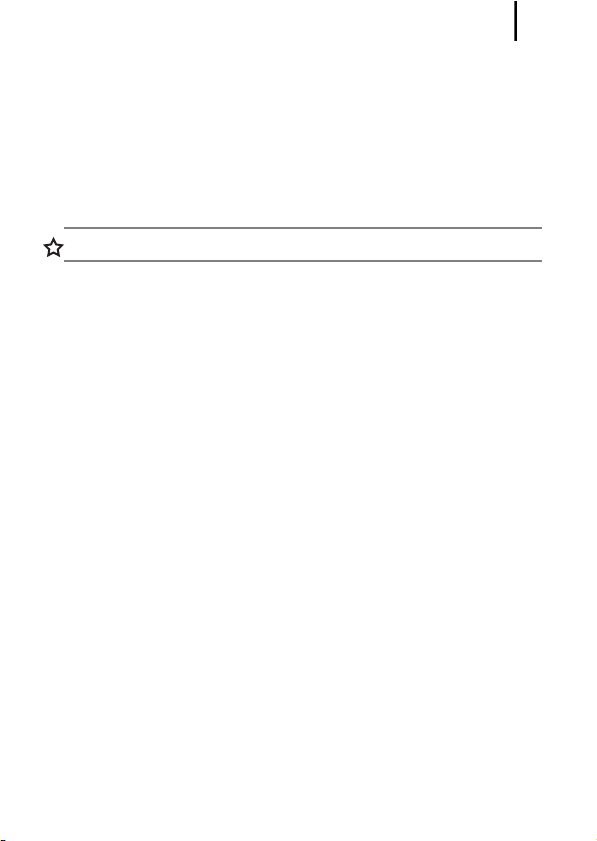
Indholdsfortegnelse
Sikkerhedsregler . . . . . . . . . . . . . . . . . . . . . . . . . . . . . . . 179
Forhindring af funktionsfejl. . . . . . . . . . . . . . . . . . . . . . . . 185
Brug af strømsæt (sælges separat) . . . . . . . . . . . . . . . . . 189
Brug af ekstern blitz (sælges separat) . . . . . . . . . . . . . . . 192
Udskiftning af datobatteriet . . . . . . . . . . . . . . . . . . . . . . . 194
Vedligeholdelse af kameraet . . . . . . . . . . . . . . . . . . . . . . 196
Specifikationer . . . . . . . . . . . . . . . . . . . . . . . . . . . . . . . . . 197
Stikord 207
Funktioner i de enkelte optagelsestilstande 211
5
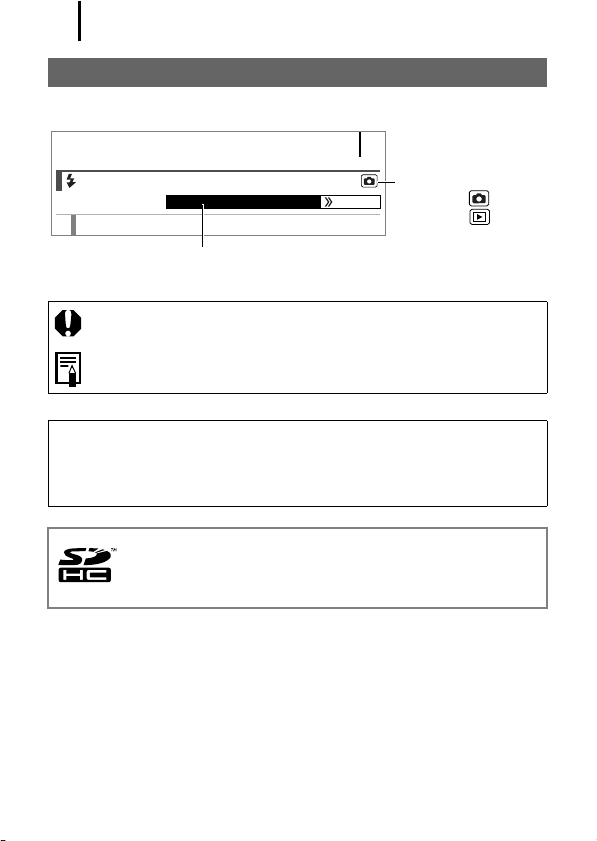
Indholdsfortegnelse
6
Om denne vejledning
Brug af symboler og tegn i denne vejledning
65
Brug af blitzen
1
Løft blitzen manuelt.
Ikke alle funktioner kan bruges i alle optagelsestilstande.
Hvis andet ikke er angivet, kan funktionen bruges i alle tilstande.
Tilgængelige optagelsestilstande s. 211
: Dette symbol angiver, at teksten handler om forhold, som kan
påvirke kameraets funktioner.
: Dette symbol angiver yderligere emner, der supplerer
de grundlæggende betjeningsprocedurer.
Forklaringerne i denne vejledning er baseret på kameraets
standardindstillinger på købstidspunktet.
Illustrationerne og skærmbillederne i denne vejledning kan
se anderledes ud end på kameraet.
Du kan bruge SD-hukommelseskort, SDHC-hukommelseskort
(SD High Capacity), MultiMediaCards, MMCplus-kort og
HC MMCplus-kort i dette kamera. De kaldes under ét for
hukommelseskort i denne vejledning.
Tilstand:
Optagelse ( )/
Afspilning ( )
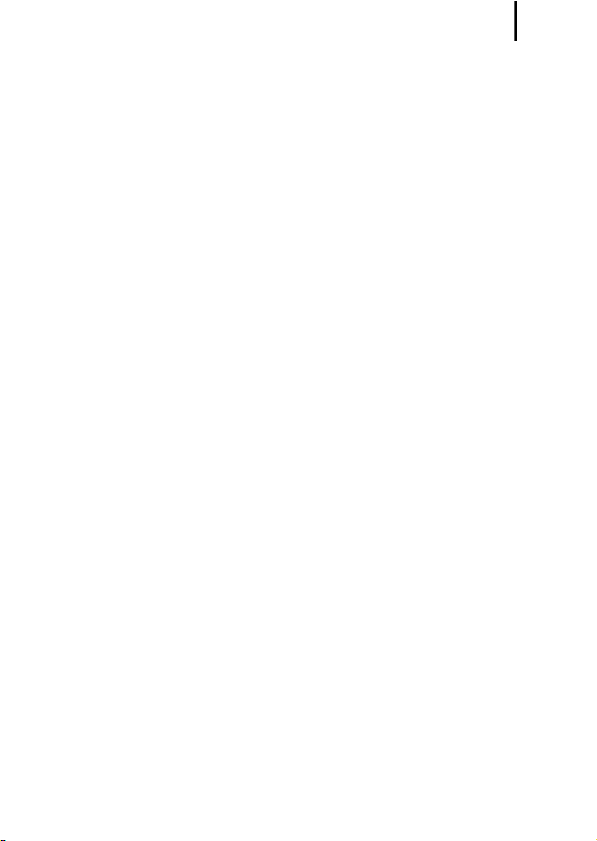
Læs her
7
Læs her
Testoptagelse
Før du forsøger at fotografere vigtige motiver, anbefaler vi, at du tager
nogle prøveoptagelser for at sikre, at kameraet fungerer og betjenes
korrekt.
Bemærk, at Canon Inc., alle datterselskaber og associerede selskaber
samt dets forhandlere ikke kan holdes ansvarlige for skader som følge af
forkert betjening af et kamera eller tilbehør, herunder hukommelseskort,
der resulterer i, at et billede ikke optages eller ikke optages i et
maskinlæsbart format.
Advarsel mod krænkelse af ophavsretlige regler
Digitalkameraer fra Canon er beregnet til personlig brug og bør aldrig
bruges på en måde, der krænker eller er i modstrid med internationale
eller nationale ophavsretlige regler og love.
Det er vigtigt at bemærke, at i visse situationer kan kopiering af billeder
fra forestillinger, udstillinger eller kommercielle handlinger med et
kamera eller andet udstyr opfattes som brud på copyrightlovgivningen
eller andre juridiske rettigheder, selvom billedet blev taget i personligt
øjemed.
Begrænsning af garanti
Se hæftet Canon garantierklæring, der fulgte med kameraet, for at få
oplysninger om garantien på dit kamera.
Oplysninger om kontaktpersoner hos Canon-kundesupport finder
du i hæftet Canon garantierklæring.
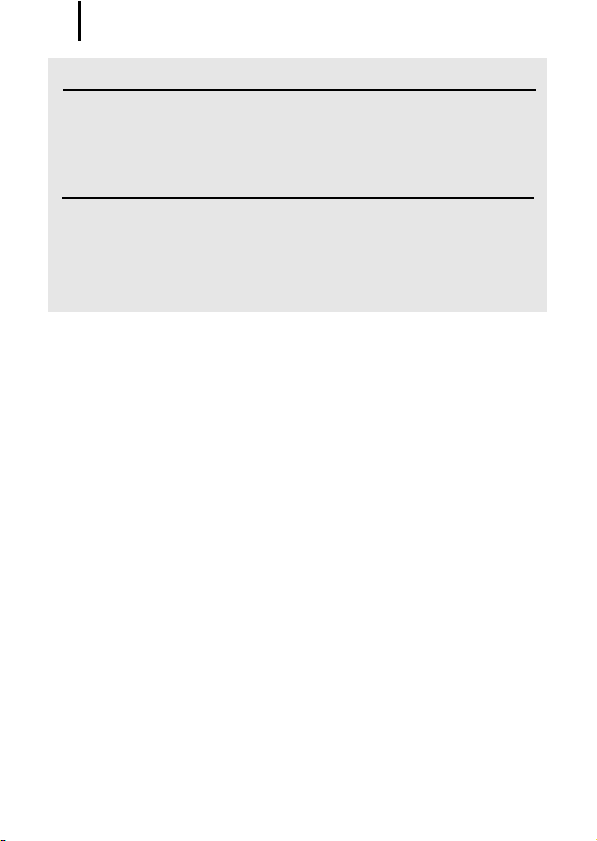
Læs her
8
Kameraets temperatur
Hvis kameraet bruges i længere tid ad gangen, kan det blive varmt.
Vær opmærksom på dette, og tag højde for det, hvis du bruger
kameraet i længere tid ad gangen.
Om LCD-skærmen
LCD-skærmen er fremstillet med højpræcisionsteknik.
Mere end 99,99 % af pixelene vises i overensstemmelse med
specifikationerne. Mindre end 0,01 % af pixelene vises af og til
forkert eller som sorte eller røde prikker. Det har ingen betydning
for det optagede billede og betyder ikke, at der er opstået en fejl.
Videoformat
Indstil kameraets videosignalformat til det, der anvendes i dit land,
før du bruger det sammen med en tv-skærm (s. 163).
Indstilling af sprog
Se Indstilling af sproget på skærmen (s. 14), hvis du vil ændre
sprogindstillingen.
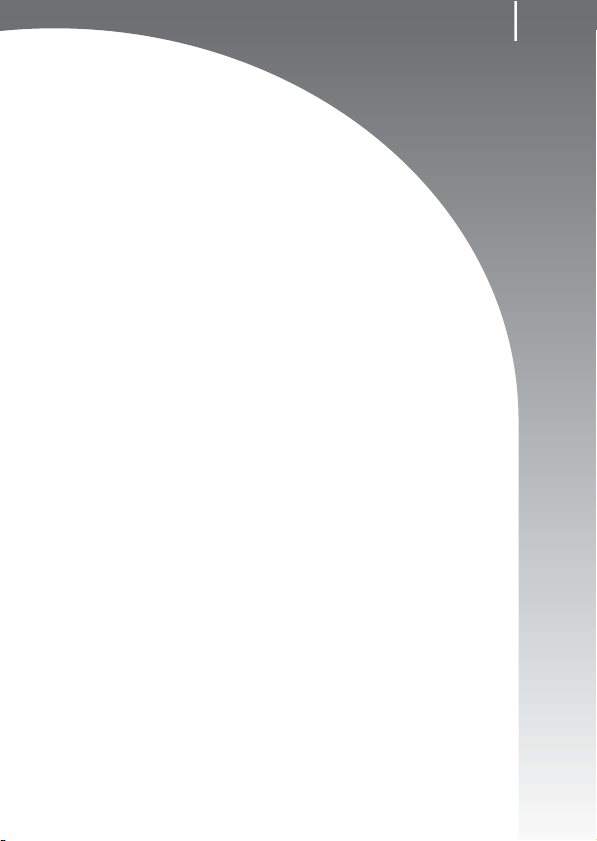
Startvejledning
zKlargøring
zOptagelse af stillbilleder
zVisning af stillbilleder
zSletning
zUdskrivning
zIntegrering af datoen i billeddataene
zOptagelse af film
zVisning af film
zOverførsel af billeder til en computer
zSystemkort
9
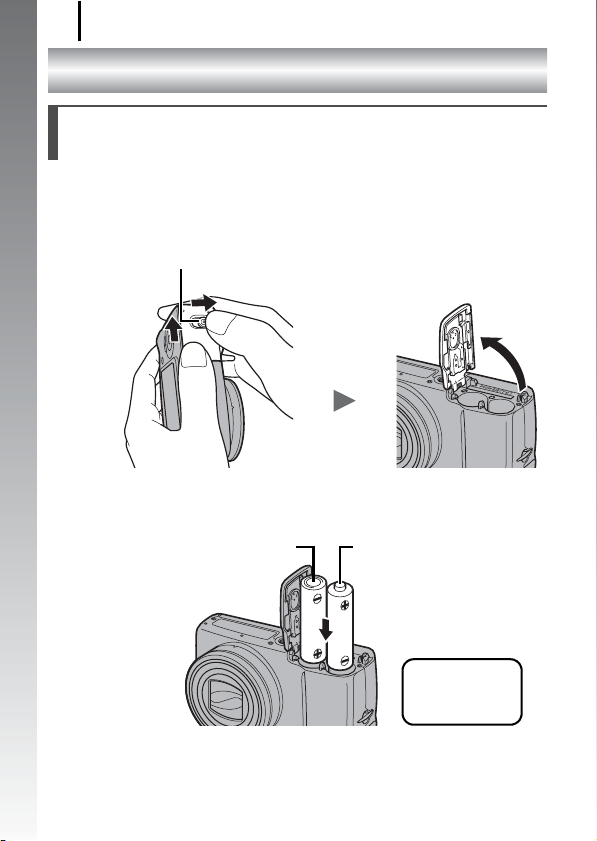
Klargøring
10
Klargøring
Installation af batterierne
og hukommelseskortet
1. Skub til låsen til hukommelseskort/batteridækslet a,
Startvejledning
og hold den åben, mens du skubber til dækslet b
og åbner det (c).
Lås til hukommelseskort/batteridæksel
a
Åbn dækslet (c)
b
Skub til
dækslet (b)
2. Isæt to batterier.
Negativ pol (–)
Positiv pol (+)
c
Isæt de to
medfølgende
alkaline-batterier
i AA-størrelse.
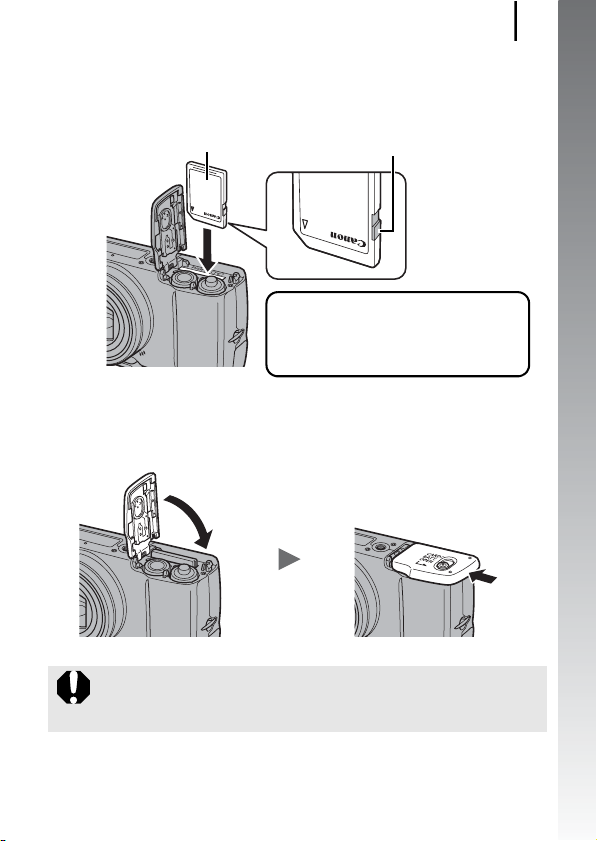
Klargøring
11
3. Isæt hukommelseskortet, og tryk på det, så det klikker
på plads.
Startvejledning
Forside
Skrivebeskyttelsestap
(kun SD- og SDHC-hukommelseskort)
• Kontroller, at skrivebeskyttelsestappen
er låst op (kun SD- og
SDHC-hukommelseskort).
• Kontroller, at hukommelseskortet
vender rigtigt.
4. Luk dækslet (d), og tryk ned på det, mens du skubber
til det, til det går på plads med et klik (e).
d
e
Kontroller, at hukommelseskortet vender rigtigt, inden du
sætter det i kameraet. Sættes det omvendt i, kan kameraet
ikke genkende det, eller det fungerer ikke korrekt.
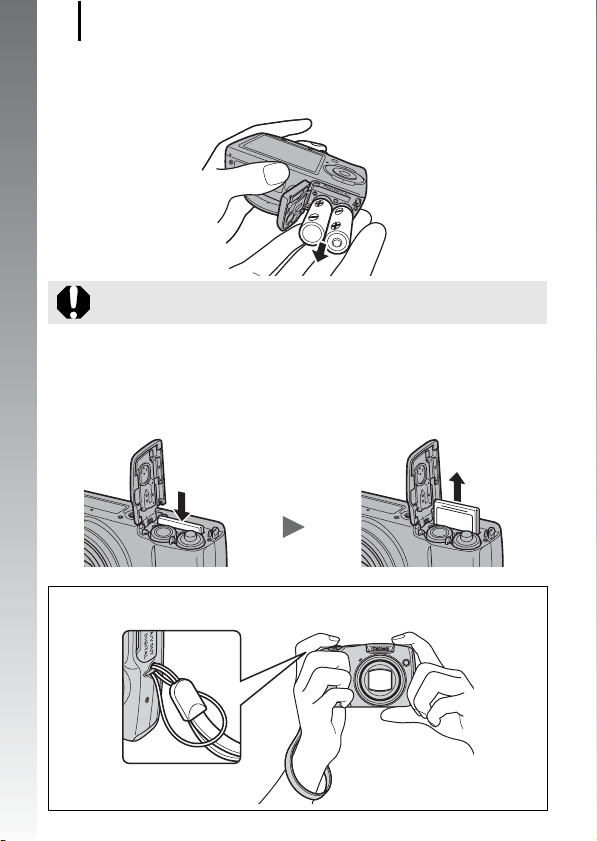
Klargøring
12
Sådan fjernes batterierne
Åbn dækslet, og tag batterierne ud.
Startvejledning
Pas på, du ikke taber batterierne.
Sådan fjernes hukommelseskortet
Skub hukommelseskortet ind med fingeren, indtil du hører et klik,
og slip det derefter.
Brug håndledsremmen, så du undgår at tabe kameraet under brug.
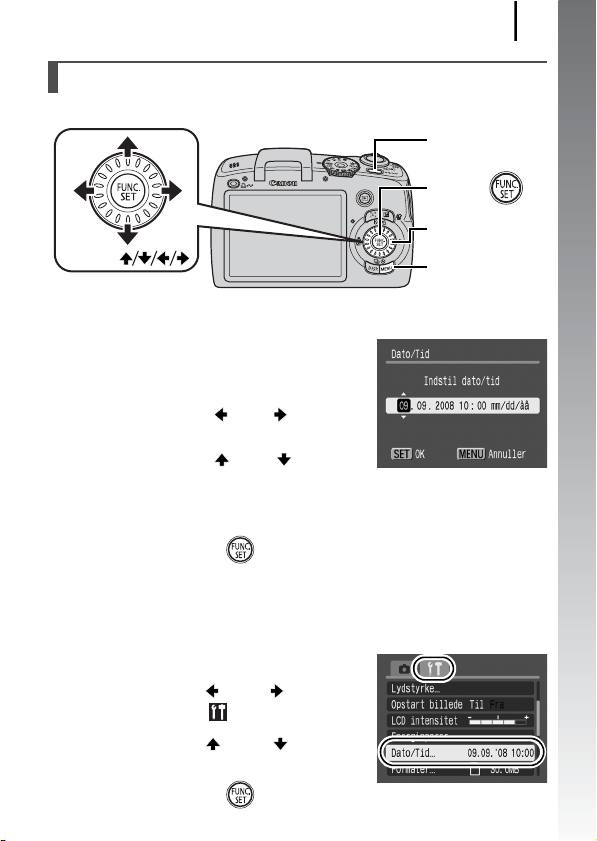
Klargøring
13
Indstilling af dato og klokkeslæt
Menuen Dato/Tid vises, første gang der tændes for strømmen.
ON/OFF-knap
Knappen
Betjeningsvælger
Knapperne
Knappen MENU
1. Tryk på ON/OFF-knappen.
2. Vælg måneden, dagen,
året og klokkeslættet samt
visningsrækkefølgen.
1. Brug knappen eller
til at vælge en indstilling.
2. Brug knappen eller
til at indstille værdien.
• Du kan også indstille værdien ved at bruge
betjeningsvælgeren.
3. Tryk på knappen .
Sådan ændres nuværende indstillinger for dato/tid
Brug følgende fremgangsmåde til at åbne menuen Dato/Tid, og udfør
derefter trin 2 og 3 ovenfor.
1. Tryk på knappen MENU.
2. Brug knappen eller til at
vælge menuen (Opsætning).
3. Brug knappen eller til at
vælge [Dato/Tid].
4. Tryk på knappen .
Startvejledning
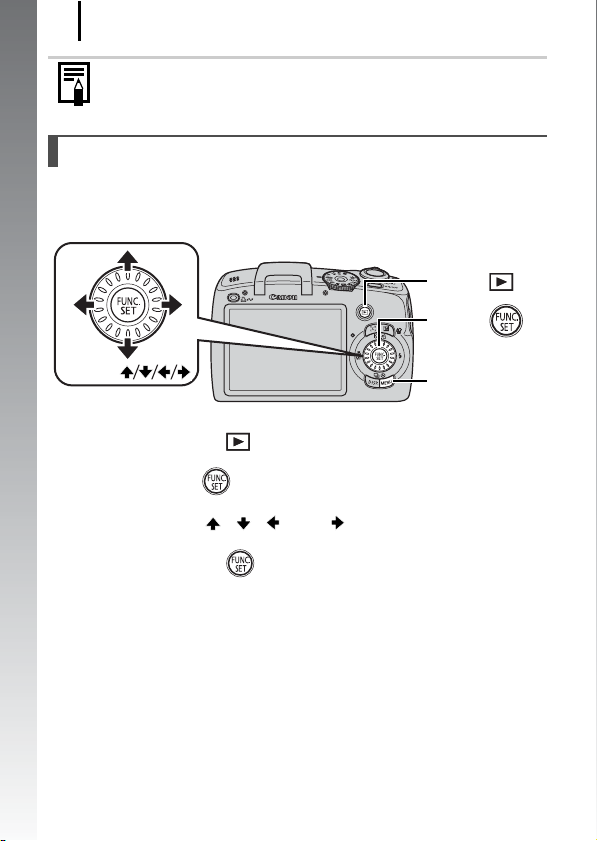
Klargøring
14
Indstillingsskærmbilledet for dato/tid vises, når litiumbatteriet
til dato/tid er brugt op (s. 194).
Indstilling af sproget på skærmen
Du kan ændre det sprog, der vises i LCD-skærmens menuer
Startvejledning
og meddelelser.
Knappen
Knappen
Knapperne
Knappen MENU
1. Tryk på knappen (afspilning).
2. Hold knappen nede, og tryk på knappen MENU.
3. Brug knappen , , eller til at vælge et sprog.
4. Tryk på knappen .
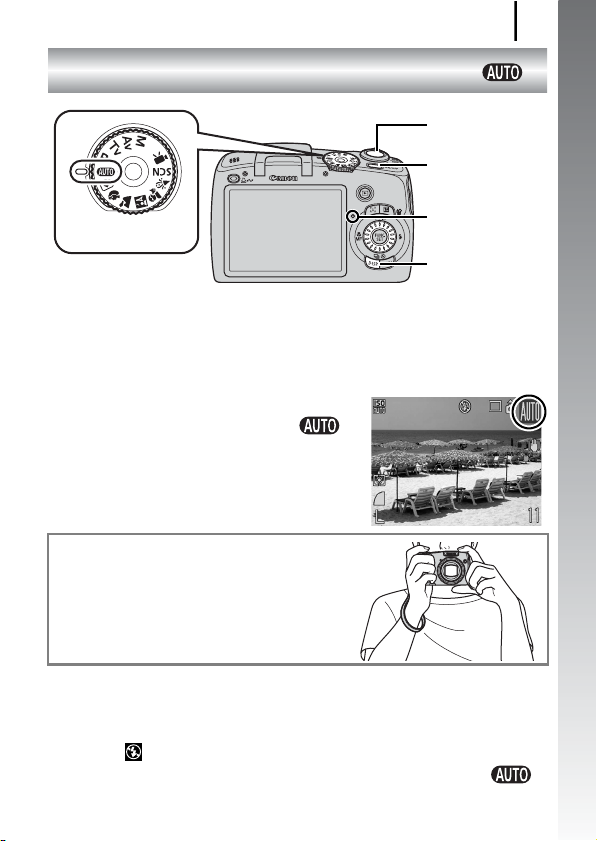
Optagelse af stillbilleder
(
)
Optagelse af stillbilleder
tilstanden
Udløserknap
ON/OFF-knap
15
Startvejledning
Programvælger
Indikator
Knappen DISP.
1. Tryk på ON/OFF-knappen.
• Startlyden høres, og startbilledet vises på LCD-skærmen.
• Hvis du trykker på ON/OFF-knappen igen, slukkes kameraet.
2. Vælg en optagelsestilstand.
1. Sæt programvælgeren på .
3. Ret kameraet mod motivet.
Undgå at ryste kameraet
Hold armene tæt ind til kroppen,
mens du holder kameraet med et fast
greb om begge sider. Det er også
effektivt at bruge et stativ.
4. Tryk udløserknappen halvt ned for at fokusere.
• Kameret bipper to gange, når det fokuserer, og indikatoren lyser
grønt (orange, når blitzen vil blive udløst).
Hvis blinker rødt, anbefales det at tage billeder med blitz
•
(s. 65) (meddelelsen ”Løft flashen” vises også i tilstanden
).
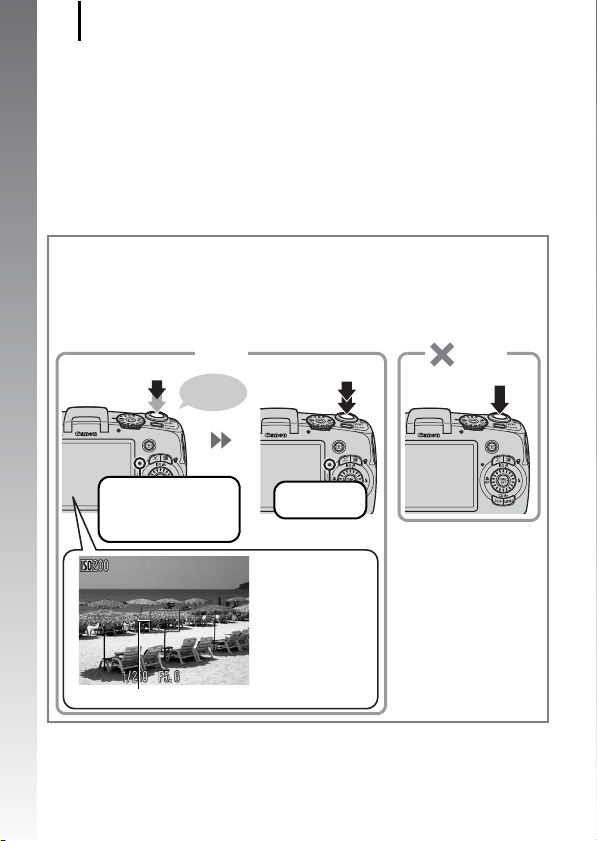
Optagelse af stillbilleder
16
5. Tryk udløserknappen helt ned for at tage billedet.
• Lukkerlyden afspilles én gang, og billedet optages.
• Optagede billeder vises på LCD-skærmen i ca. 2 sekunder
umiddelbart efter optagelsen (Vis billede). Du kan tage billeder
ved at trykke på udløserknappen, selvom billedet vises.
• Hvis du holder udløserknappen nede, når du har taget et billede,
vises billedet fortsat.
Startvejledning
• Indikatoren blinker grønt, og filen optages på hukommelseskortet.
Sådan tages billeder, der er fokuseret på
Kameraet indstiller automatisk fokus, når du trykker udløserknappen
halvt ned*.
* Udløserknappen har to trin. Udløserknappen siges at være ”halvt nedtrykket”,
når den trykkes ned til første trin.
Forkert
Tryk helt ned
med det samme
Tryk halvt ned
for at fokusere
Rigtigt
Bip,
bip...
Tryk helt ned
Klar til optagelse:
Lyser grønt (orange,
når blitzen vil blive
udløst)
AF-ramme
Optagelse:
Blinker grønt
En AF-ramme
vises med grønt
på LCD-skærmen
rundt om
fokuseringspunktet.
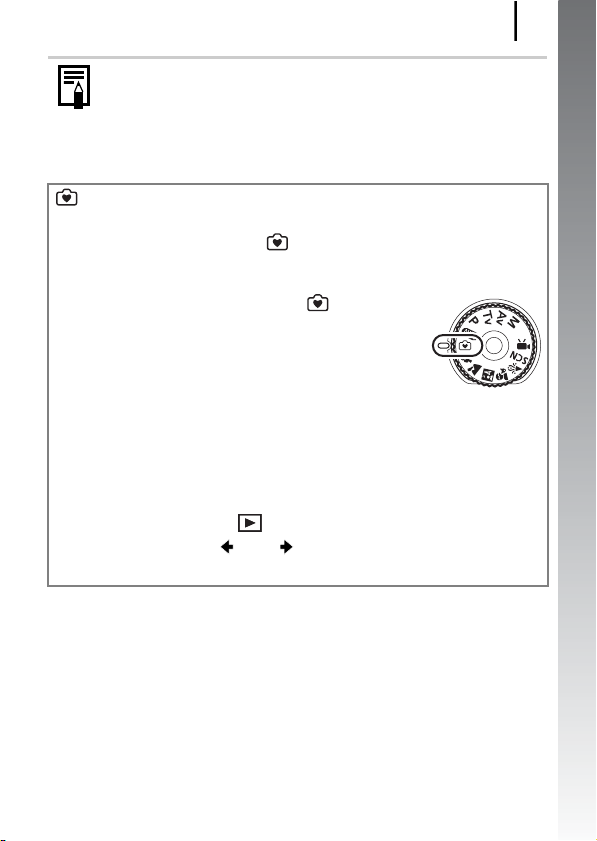
Optagelse af stillbilleder
Deaktivering af lyd
Hvis du trykker på knappen DISP., mens du tænder kameraet,
indstilles Dæmp til [Til], hvorved alle kameralyde slås fra.
Indstillingen kan ændres med punktet [Dæmp] i menuen
Opsætning (s. 56).
Let tilstand (anbefales til begyndere)
Den letteste måde at tage billeder på og få dem vist er normalt at
indstille programvælgeren på (Let tilstand) (s. 78). Indstillingen
kan med fordel bruges af begyndere for at undgå forvirring.
1. Sæt programvælgeren på
(Let tilstand).
2. Optagelse af et billede.
1. Tryk udløserknappen halvt ned for
at fokusere.
• Der vises en grøn AF-ramme, når kameraet fokuserer.
2. Tryk udløserknappen helt ned for at optage.
3. Visning af billederne.
1. Tryk på knappen (afspilning).
2. Brug knappen eller til at få vist det ønskede billede.
• Du kan også vælge billeder ved at dreje betjeningsvælgeren.
17
Startvejledning
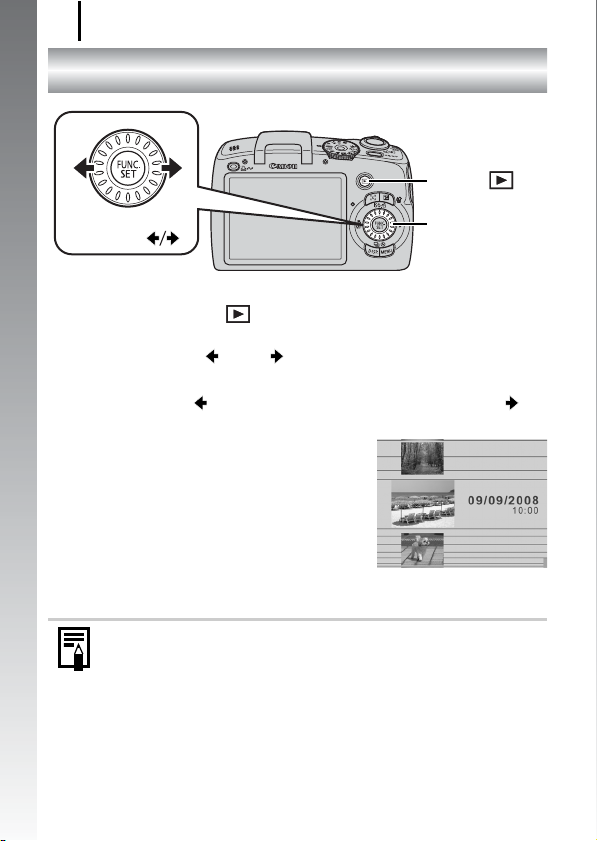
Visning af stillbilleder
18
Visning af stillbilleder
Knappen
Startvejledning
Knapperne
Betjeningsvælger
1. Tryk på knappen (afspilning).
2. Brug knappen eller til at få vist det ønskede
billede.
• Brug knappen til at gå til det forrige billede og knappen
til at gå til det næste.
• Billederne skifter hurtigere, hvis du
holder knappen nede, men de ser
mere grovkornede ud.
• Du kan også vælge billeder ved at
bruge betjeningsvælgeren. Hvis du
drejer den mod uret, vises det forrige
billede. Hvis du drejer den med uret,
vises det næste billede.
z I menuen Afspilning kan du indstille [Forsæt] til enten
[Sidst set]* eller [Sidste opt]. (* Standardindstilling)
z Hvis du vælger [Sidst set], vises det billede, du sidst fik
vist (Genoptag afspilning).
z Ved følgende handlinger vises det nyeste billede uanset
indstillingen for [Forsæt]: optagelse af et billede, skift af
hukommelseskort eller redigering af et billede på
hukommelseskortet ved hjælp af en computer.
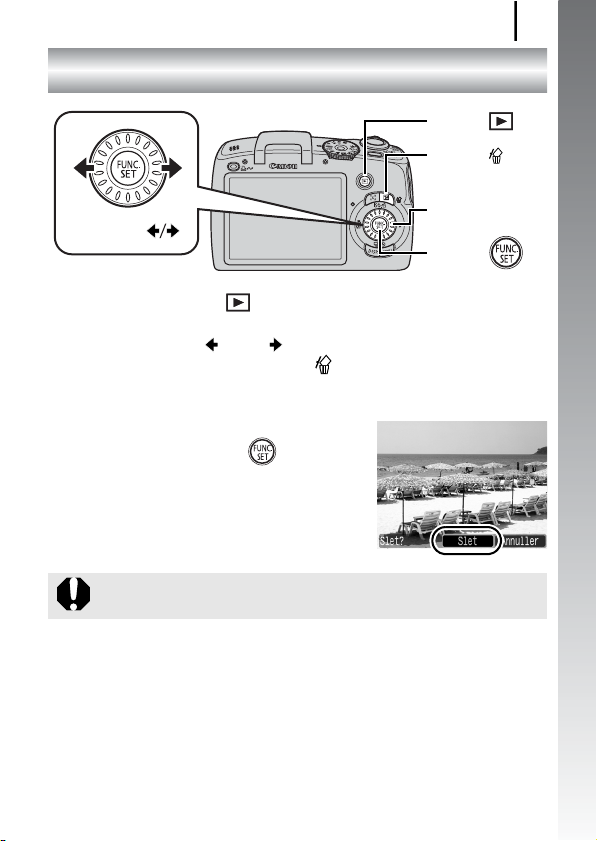
Sletning
19
Sletning
Knappen
Knappen
Betjeningsvælger
Knapperne
Knappen
1. Tryk på knappen (afspilning).
2. Brug knappen eller til at vælge et billede, der skal
slettes, og tryk på knappen .
Du kan også vælge billeder ved at bruge betjeningsvælgeren.
3. Kontroller, at [Slet] er valgt,
og tryk på knappen .
Vælg [Annuller] for at afslutte i stedet
for at slette.
Bemærk, at slettede billeder ikke kan gendannes. Vær forsigtig,
før du sletter et billede.
Startvejledning
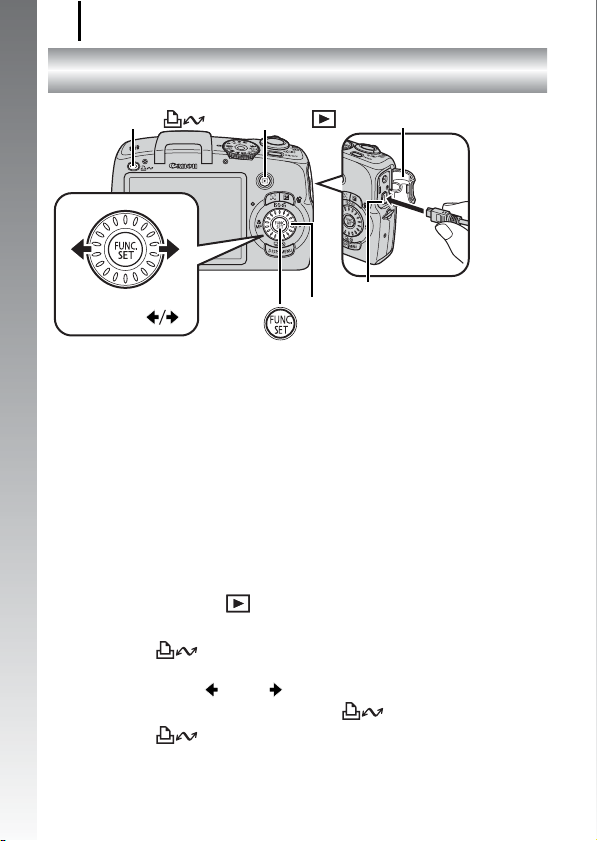
Udskrivning
20
Udskrivning
Knappen
Knappen
Stikdæksel
Startvejledning
A/V OUT- og DIGITAL-stik
Knapperne
Knappen
Betjeningsvælger
1. Slut kameraet til en Direct Print-kompatibel printer.
• Skub kameraets stikdæksel mod venstre for at åbne det, og sæt
interfacekablet helt ind i stikket.
• Der er en vejledning i tilslutning i brugervejledningen til printeren.
• Da dette kamera anvender en standardprotokol (PictBridge),
kan du bruge det sammen med andre PictBridge-kompatible
printere foruden Canon-printere.
Se Brugervejledning til direkte udskrivning for at få yderligere
oplysninger.
2. Tænd printeren.
3. Tryk på knappen (afspilning) på kameraet for
at tænde det.
• Knappen lyser blåt.
4. Brug knappen eller til at vælge et billede, der skal
udskrives, og tryk på knappen .
• Knappen blinker blåt, og udskrivningen starter.
• Du kan også vælge billeder ved at bruge betjeningsvælgeren.
• Sluk kameraet og printeren, og tag interfacekablet ud, når du
er færdig med at udskrive.
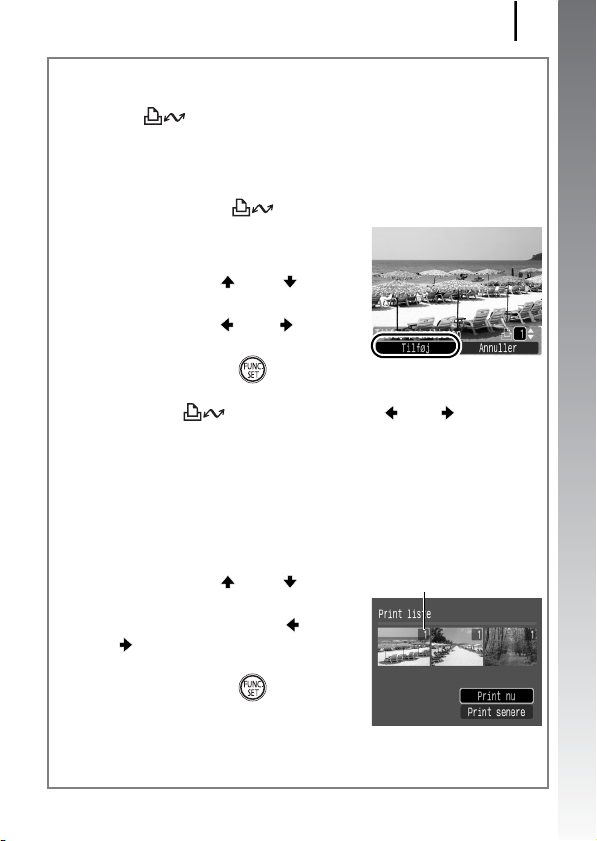
Udskrivning
Udskrivning fra en udskrivningsliste
Du kan føje billeder direkte til en udskrivningsliste ved at trykke
på knappen , lige efter du har taget eller fået vist et billede.
Du kan derefter nemt udskrive billederne fra udskrivningslisten,
når du slutter kameraet til en printer.
Tilføjelse af billeder til udskrivningslisten
1. Tryk på knappen (kun stillbilleder).
2. Tilføj billeder til
udskrivningslisten.
1. Brug knappen eller til at
vælge antal udskriftskopier.
2. Brug knappen eller til at
vælge [Tilføj].
3. Tryk på knappen .
• Du kan fjerne et billede fra udskrivningslisten ved at trykke
på knappen igen, bruge knappen eller til at vælge
[Fjern] og trykke på knappen FUNC./SET.
Udskrivning af billeder på en udskrivningsliste
Denne forklaring er baseret på, at der bruges en printer
i Canon SELPHY ES-serien eller SELPHY CP-serien.
1. Tilslut kameraet til printeren.
2. Udskriv billedet.
1. Brug knappen eller til at
vælge [Print nu].
• Du kan bruge knappen eller
til at gennemse de billeder,
der er føjet til udskrivningslisten.
2. Tryk på knappen .
• Udskrivningen starter.
• Hvis udskrivningen stoppes og
genoptages, starter udskrivningen med det næste billede
i køen.
Antal kopier, der skal udskrives
21
Startvejledning
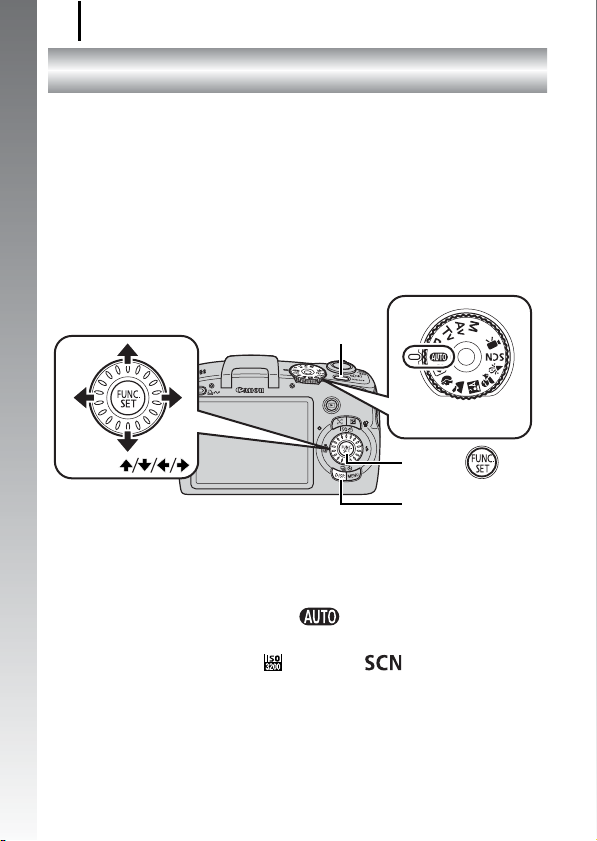
Integrering af datoen i billeddataene
22
Integrering af datoen i billeddataene
I dette afsnit beskrives, hvordan du integrerer datooplysninger
på billeder, når de optages (Datomærke).
• Datomærket kan ikke slettes fra billeddataene, når det først er
medtaget. Kontroller, at kameraets dato/tid på forhånd er indstillet
korrekt (s. 13).
Startvejledning
• Billedstørrelsen er fast indstillet til 2M (1600 × 1200)
og komprimeringen til Fin (egnet til udskrivning i L-format (stor)
eller i postkortstørrelse).
ON/OFF-knap
Programvælger
Knapperne
Knappen
Knappen DISP.
1. Tryk på ON/OFF-knappen.
2. Vælg en optagelsestilstand.
1. Sæt programvælgeren på .
• Du kan også foretage denne indstilling i andre optagelsestilstande
(undtagen Let tilstand, i tilstanden og filmtilstand).
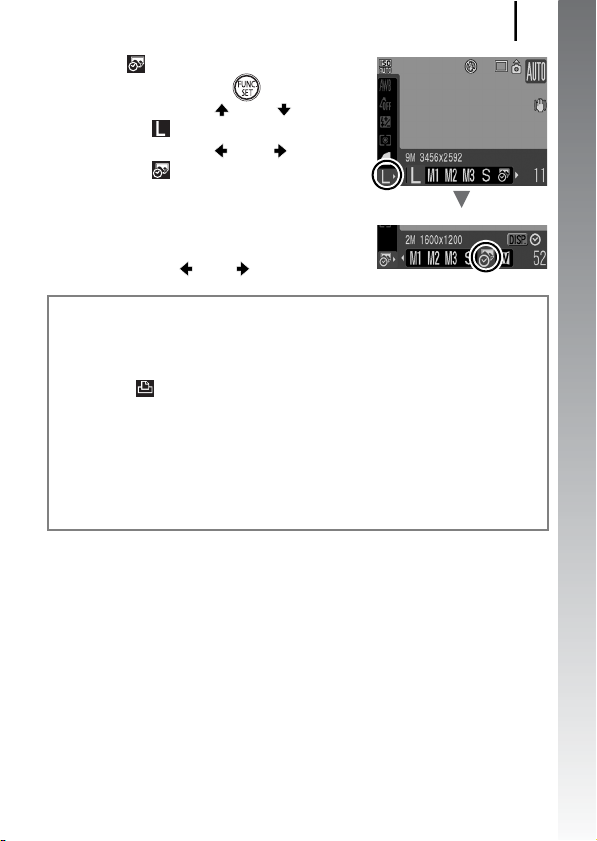
Integrering af datoen i billeddataene
3. Vælg (2M 1600 × 1200).
1. Tryk på knappen .
2. Brug knappen eller til at
vælge .
3. Brug knappen eller til at
vælge .
• Det område, der ikke udskrives,
er nedtonet.
• Tryk på knappen DISP. for at
skifte til [Dato & Tid] med
knappen eller .
Du kan bruge følgende metoder til at udskrive datoen på billeder
uden integreret datomærke.
• Brug kameraets DPOF-funktion (Digital Print Order Format) (s. 148).
Angiv indstillingen [Dato] til [Til] under [Print indstillinger]
i menuen (Print).
• Tilslut kameraet til en printer, og udskriv.
Se Brugervejledning til direkte udskrivning.
• Sæt et hukommelseskort i printeren, og udskriv.
Se brugervejledningen til printeren.
• Brug det medfølgende program.
Se Startvejledning til software.
23
Startvejledning
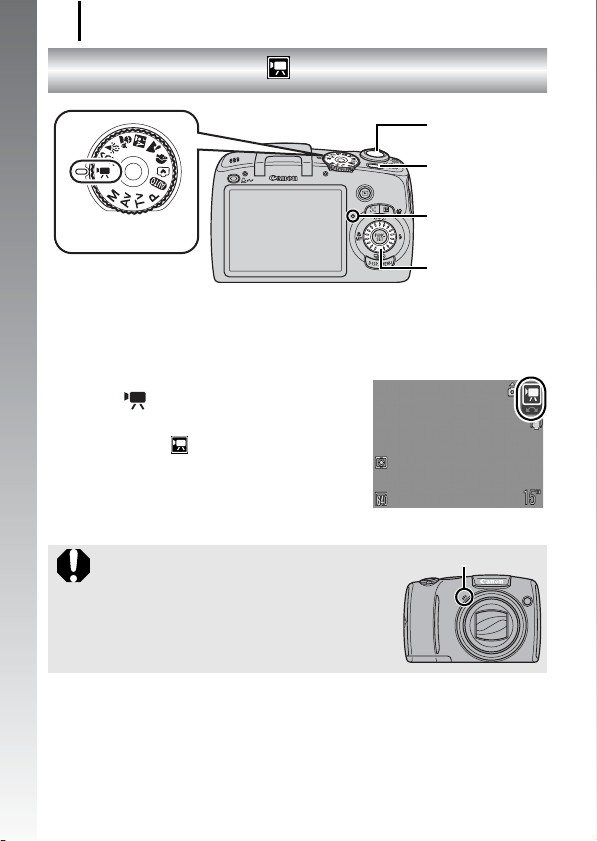
Optagelse af film
24
Optagelse af film
( tilstanden Standard)
Startvejledning
Programvælger
1. Tryk på ON/OFF-knappen.
2. Vælg en optagelsestilstand.
1. Sæt programvælgeren
på (Film).
2. Brug betjeningsvælgeren til
at vælge (Standard).
3. Ret kameraet mod motivet.
z Rør ikke ved mikrofonen under
optagelsen.
z Tryk ikke på andre knapper end
udløserknappen. Den lyd, som
knapperne udsender, optages
sammen med filmen.
Udløserknap
ON/OFF-knap
Indikator
Betjeningsvælger
Mikrofon
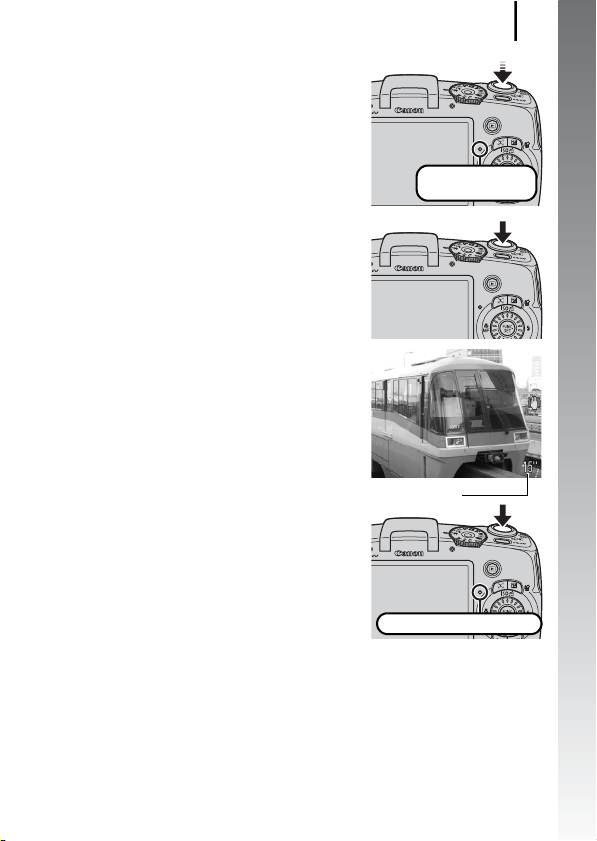
4. Tryk udløserknappen halvt ned
for at fokusere.
• Kameret bipper to gange, når det
fokuserer, og indikatoren lyser grønt.
• Eksponeringen, fokus og
hvidbalancen indstilles automatisk.
5. Tryk udløserknappen helt ned for
at optage.
• Optagelsen begynder.
• Under optagelsen vises den forløbne
tid og [zREC] på LCD-skærmen.
Optagelse af film
Klar til optagelse:
Lyser grønt
25
Startvejledning
6. Tryk udløserknappen helt ned
igen for at standse optagelsen.
• Indikatoren blinker grønt, og dataene
gemmes på hukommelseskortet.
• Optagelsen standser automatisk, når
den maksimale optagelsestid er gået,
eller når den indbyggede hukommelse
eller hukommelseskortet er fyldt.
Forløbet tid
Optagelse: Blinker grønt
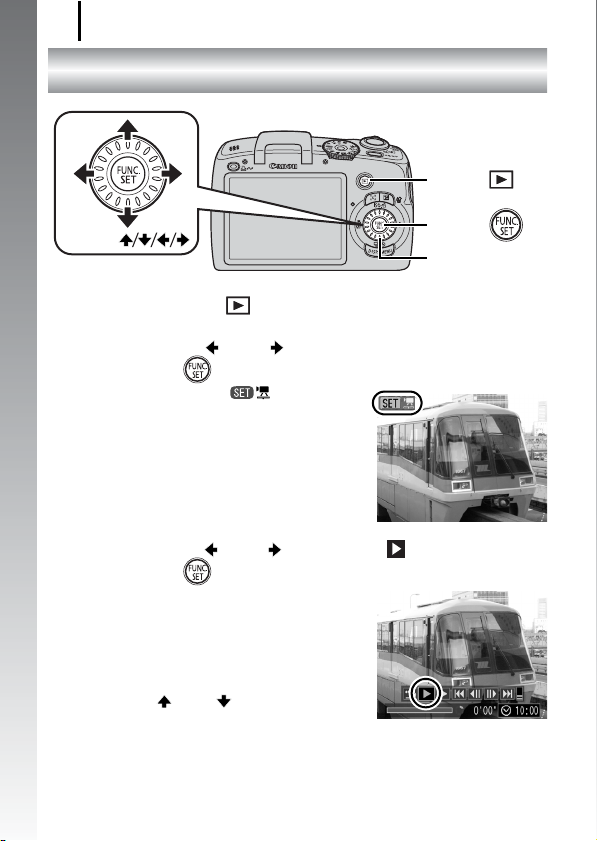
Visning af film
26
Visning af film
Knappen
Startvejledning
Knapperne
Knappen
Betjeningsvælger
1. Tryk på knappen (afspilning).
2. Brug knappen eller til at få vist en film, og tryk
på knappen .
• Billeder med ikonet er film.
• Du kan også vælge billeder ved
at bruge betjeningsvælgeren.
3. Brug knappen eller til at vælge (Afspil), og tryk
på knappen .
• Afspilningen af filmen begynder.
• Hvis du trykker på knappen FUNC./
SET under afspilningen, kan du stoppe
og genstarte filmen.
• Du kan justere lydstyrken med
knappen eller .

Overførsel af billeder til en computer
Overførsel af billeder til en computer
Det anbefales at bruge det medfølgende program.
Hav følgende klar
• Kamera og computer
• Cd-rom'en Canon Digital Camera Solution Disk, der fulgte med
kameraet
• Interfacekablet, der fulgte med kameraet
Systemkrav
Softwaren skal installeres på en computer, der opfylder følgende
minimumkrav.
Windows
Operativsystem Windows Vista (med Service Pack 1)
Computermodel De ovenfor nævnte operativsystemer skal være forudinstalleret
CPU Windows Vista : Pentium 1,3 GHz eller derover
RAM Windows Vista : 512 MB eller mere
Interface USB
Ledig plads
på harddisken
Skærm 1024 × 768 pixel/High Color (16 bit) eller bedre
Macintosh
Operativsystem Mac OS X (v.10.4-v.10.5)
Computermodel De ovenfor nævnte operativsystemer skal være forudinstalleret
CPU PowerPC G4/G5- eller Intel-processor
RAM Mac OS X v.10.5 : 512 MB eller derover
Interface USB
Ledig plads
på harddisken
Skærm 1024 × 768 pixel/32.000 farver eller bedre
Windows XP Service Pack 2
på computere med indbyggede USB-porte.
Windows XP : Pentium 500 MHz eller derover
Windows XP : 256 MB eller mere
• Canon Utilities
- ZoomBrowser EX : 200 MB eller derover
- PhotoStitch : 40 MB eller derover
på computere med indbyggede USB-porte.
Mac OS X v.10.4 : 256 MB eller derover
• Canon Utilities
- ImageBrowser : 300 MB eller derover
- PhotoStitch : 50 MB eller derover
27
Startvejledning
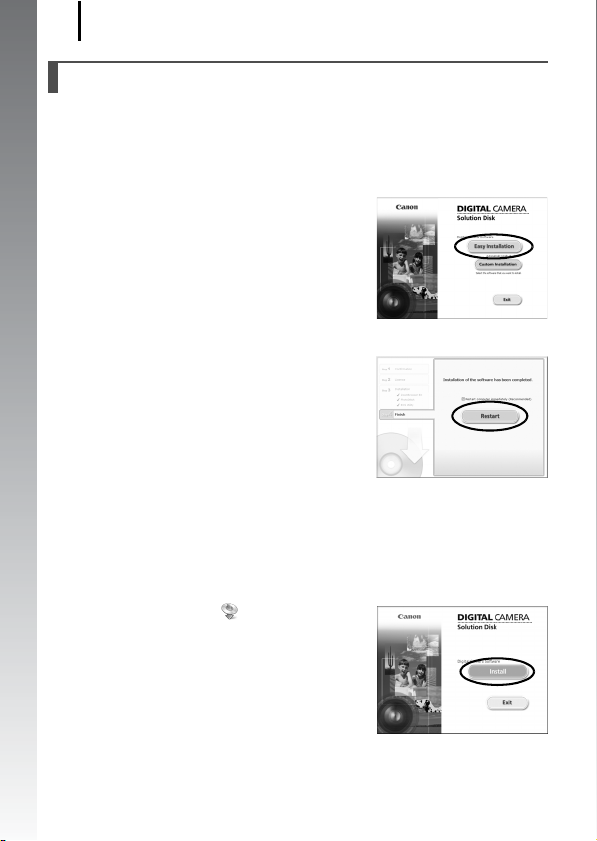
Overførsel af billeder til en computer
28
Klargøring før overførsel af billeder
1. Installation af softwaren.
Windows
1. Sæt cd-rom'en Canon Digital Camera Solution Disk
i computerens cd-drev.
Startvejledning
2. Klik på [Easy Installation/
Nem installation].
Følg meddelelserne på skærmen
for at fortsætte installationen.
3. Klik på [Restart/Genstart] eller
[Finish/Udfør], når installationen
er færdig.
[Restart/Genstart] eller [Finish/
Udfør] vises, når installationen er
færdig. Klik på den knap, der vises.
4. Tag cd-rom'en ud af drevet, når det sædvanlige
skrivebord vises.
Macintosh
Dobbeltklik på ikonet i cd-rom-vinduet.
Når installationsdialogboksen vises,
skal du klikke på [Install/Installer]. Følg
vejledningen på skærmen for at fortsætte.
